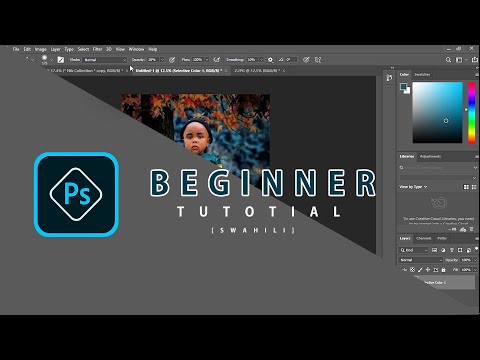Ikiwa maktaba yako ya iTunes inapata udhibiti kidogo, unaweza kusafisha mambo kwa kufuta muziki ambao hausikilizi tena. Unapoondoa nyimbo kutoka kwa maktaba yako ya iTunes, zitaondolewa kwenye vifaa vyovyote ambavyo vimesawazishwa hadi wakati mwingine utakaposawazisha. Unapofuta nyimbo moja kwa moja kwenye kifaa chako cha iOS, zinaondolewa kabisa. Nyimbo ambazo umenunua zinaweza kufichwa ukizifuta, na zinaweza kufichwa na iTunes.
Hatua
Njia 1 ya 3: Mac na PC

Hatua ya 1. Kuzindua iTunes kwenye kompyuta yako
Unaweza kufuta nyimbo yoyote kwenye maktaba yako ya iTunes moja kwa moja kwenye iTunes.

Hatua ya 2. Fungua maktaba yako ya muziki
Bonyeza kitufe cha Muziki kwenye kona ya juu kushoto na kisha bonyeza kichupo cha "Muziki Wangu".

Hatua ya 3. Tafuta wimbo ambao unataka kufuta
Kulingana na mipangilio yako, unaweza kuona orodha ya nyimbo zako zote, albamu zako, au wasanii kwenye maktaba yako. Unaweza kubofya menyu kwenye kona ya juu kulia ili kubadilisha maoni.
- Unaweza kutafuta nyimbo, wasanii, na albamu maalum kwa kutumia mwambaa wa utaftaji kwenye kona ya juu kulia wa dirisha la iTunes.
- Unaweza kuchagua nyimbo nyingi, wasanii, au albamu mara moja kwa kushikilia ⌘ Command / Ctrl na kubonyeza kila moja.

Hatua ya 4. Bonyeza kulia muziki uliochaguliwa
Ikiwa unatumia Mac na panya ya kitufe kimoja, shikilia ⌘ Amri na ubofye chaguo lako.

Hatua ya 5. Chagua "Ondoa Upakuaji" kufuta nakala ya ndani (muziki ulionunuliwa tu)
Hii itaondoa faili iliyopakuliwa, na utaona kitufe cha Pakua iCloud kitatokea karibu nayo.
Vitu unavyochagua Ondoa Upakuaji vitabaki kwenye Maktaba yako ya Muziki ya iCloud na bado vinaweza kupatikana kwenye maktaba ya vifaa vyako vingine vilivyounganishwa

Hatua ya 6. Chagua "Futa" ili kufuta vitu vilivyochaguliwa
Kinachotokea kweli kitatofautiana kulingana na kitu unachofuta:
- Nyimbo zilizoongezwa kwenye iTunes kutoka folda kwenye kompyuta yako zitafutwa kutoka kwa Maktaba yako ya iTunes. Utaombwa kuweka faili halisi ikiwa iko kwenye folda yako ya iTunes Media. Ikiwa faili iliongezwa kutoka folda tofauti kwenye kompyuta yako, bado inaweza kupatikana hapo.
- Nyimbo katika Maktaba yako ya Muziki ya iCloud zitafutwa kabisa kutoka kwa maktaba yako yote, na hazitaonekana kwenye vifaa vyako vyovyote vilivyounganishwa.
- Ikiwa wimbo ulinunuliwa kutoka iTunes na kupakuliwa, utafuta nakala ya ndani tu. Unaweza kuchagua kuficha wimbo wakati wa kuufuta, ambao utaondoa kutoka kwa vifaa vyako vyote vilivyounganishwa.
- Ikiwa wimbo ulinunuliwa kutoka iTunes lakini haukupakuliwa, utahitajika kuficha wimbo unapochagua kuufuta. Ununuzi umefichwa tu, haujaondolewa kabisa kutoka kwa akaunti yako. Tazama sehemu ya Unhiding Ununuzi Wako hapa chini ili upate ununuzi wako uliofichwa.
Njia 2 ya 3: iPhone, iPad, iPod touch

Hatua ya 1. Fungua programu ya Muziki kwenye kifaa chako cha iOS
Unaweza kufuta nyimbo yoyote kwenye kifaa chako cha iOS na programu ya Muziki.

Hatua ya 2. Tafuta wimbo, msanii, au albamu unayotaka kufuta
Unaweza kubadilisha kati ya maoni kwa kugonga menyu juu ya orodha ya muziki.

Hatua ya 3. Gonga"
.. kitufe karibu na wimbo, msanii, au albamu.
Hii itafungua menyu mpya.

Hatua ya 4. Gonga "Futa
" Unaweza kulazimika kutembeza ili uone chaguo hili.
Ikiwa chaguo pekee unaloliona ni "Futa kutoka Muziki Wangu," wimbo haupakuliwa kwenye kifaa chako. Kuchagua chaguo hili kutaondoa wimbo kutoka maktaba yako ya iTunes, kuificha kutoka kwa programu yako ya Muziki

Hatua ya 5. Gonga "Ondoa Upakuaji" au "Futa kutoka Muziki Wangu
" Chaguzi hizi mbili hufanya vitu tofauti, kulingana na ikiwa unatumia Maktaba ya Muziki ya iCloud au la:
- Ondoa Upakuaji - Hii itafuta muziki kutoka kwa kifaa chako, lakini uiache kwenye maktaba yako. Ikiwa muziki ulinunuliwa au kuhifadhiwa kwenye Maktaba yako ya Muziki ya iCloud, utaweza kuipakua tena kwa kugonga kitufe cha kupakua cha iCloud. Ikiwa muziki ulisawazishwa kutoka kwa kompyuta yako, utatoweka hadi utasawazisha tena.
- Futa kutoka kwenye Muziki Wangu - Hii itafuta muziki kutoka kwa kifaa chako na maktaba zako. Ikiwa muziki ulinunuliwa, ununuzi utafichwa kwenye vifaa vyako vyote. Ikiwa muziki ulihifadhiwa kwenye Maktaba yako ya Muziki ya iCloud, utafutwa kutoka kwa maktaba hiyo kwa faida kwenye vifaa vyako vyote vilivyounganishwa. Ikiwa muziki ulisawazishwa kutoka kwa kompyuta yako, utatoweka hadi utasawazisha tena.

Hatua ya 6. Futa faili zako zote za muziki wa ndani mara moja
Ikiwa unajaribu kufuta nafasi nyingi kwenye kifaa chako cha iOS, unaweza kufuta muziki wako wote uliohifadhiwa mara moja. Hii haitaathiri maktaba yako ya iTunes au Maktaba ya Muziki ya iCloud:
- Fungua programu ya Mipangilio na uchague "Jumla."
- Gonga "Matumizi ya Uhifadhi na iCloud."
- Gonga "Dhibiti Uhifadhi" katika sehemu ya "Uhifadhi".
- Gonga "Muziki" katika orodha ya programu.
- Telezesha kidirisha cha "Nyimbo Zote" kutoka kulia kwenda kushoto, kisha ugonge "Futa."
Njia ya 3 ya 3: Kuficha Ununuzi Wako

Hatua ya 1. Fungua iTunes kwenye kompyuta yako
Njia pekee ya kurejesha ununuzi wako uliofichwa ni kutumia iTunes kwenye kompyuta.

Hatua ya 2. Ingia na kitambulisho chako cha Apple ikiwa hujakuwa tayari
Utahitaji kuingia na akaunti ambayo umenunua muziki nayo ili kupata ununuzi wako uliofichwa.

Hatua ya 3. Bonyeza menyu ya "Akaunti" (Mac) au "Hifadhi" (Windows) na uchague "Angalia Akaunti
" Utaombwa tena kwa nenosiri lako la ID ya Apple.
Ikiwa hauoni mwambaa wa menyu kwenye Windows, bonyeza Alt

Hatua ya 4. Pata sehemu ya "iTunes katika Wingu"
Unaweza kulazimika kutembeza ili kuipata.

Hatua ya 5. Bonyeza "Dhibiti" karibu na "Ununuzi wa Siri
" Hii itaonyesha ununuzi wote ulioficha kutoka kwa maktaba yako.

Hatua ya 6. Bonyeza kitufe cha "Ficha" kurejesha nyimbo
Utaona kifungo hiki chini ya kila albamu ambayo umeficha. Unaweza kubofya kitufe cha "Ficha Yote" kwenye kona ya chini kulia ili kufunua nyimbo zote zilizofichwa mara moja.

Hatua ya 7. Pata nyimbo zako ambazo hazijafichwa
Nyimbo ambazo umejificha zitaonekana tena kwenye maktaba yako ya muziki ya iTunes.